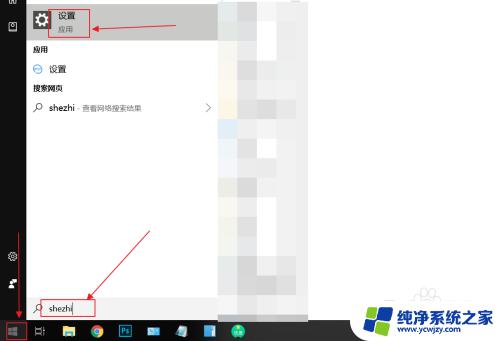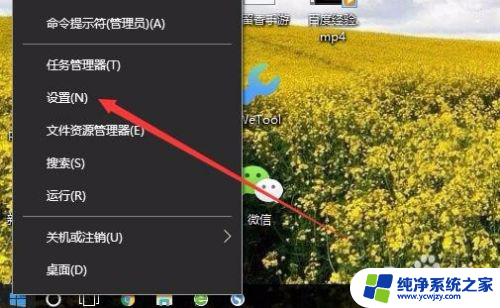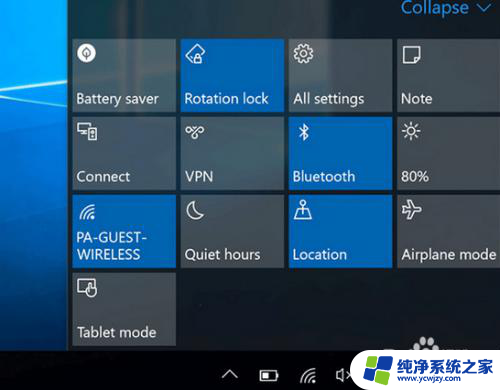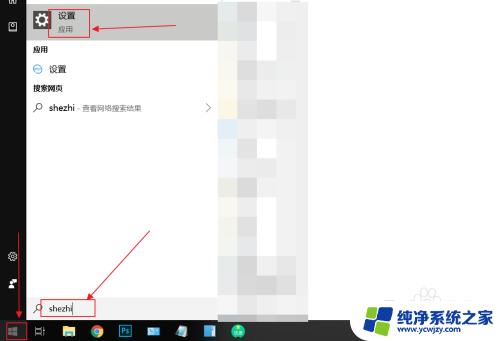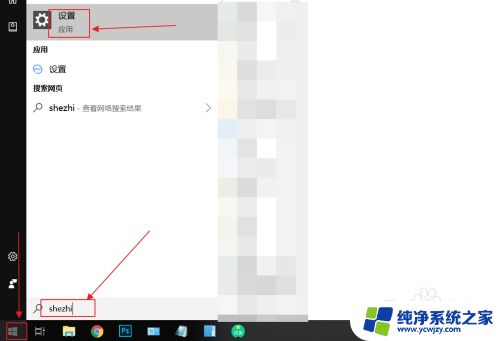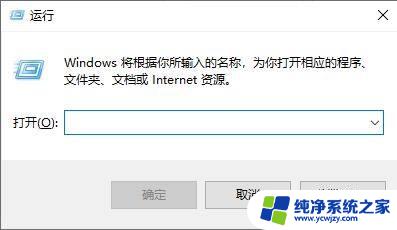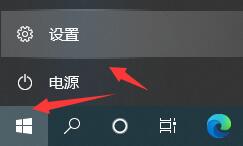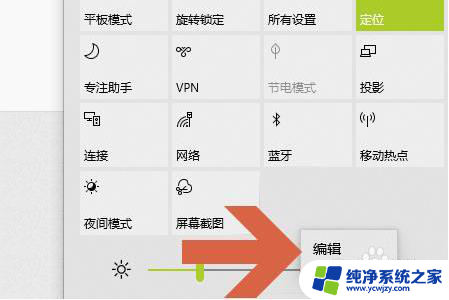怎么关闭飞行模式 关不了
更新时间:2024-04-04 14:03:19作者:yang
有时候我们会在使用电脑时遇到一些小问题,比如无法关闭飞行模式,在Win10系统中,有时候飞行模式的按钮会变灰色,无法点击关闭。这种情况可能会给我们的日常使用带来不便,因此需要找到解决方法来关闭飞行模式。接下来我们将介绍一些解决飞行模式无法关闭的方法,帮助大家顺利解决这个问题。
具体步骤:
1.Win10飞行模式变成灰色无法关闭的解决办法
2.1、首先使用快捷键“win+r”打开运行。
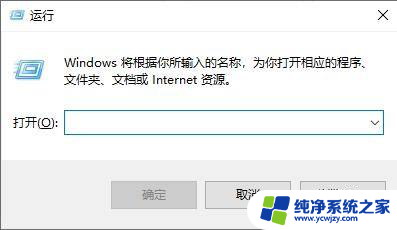
3.2、输入“services.msc”,按下“确定”。
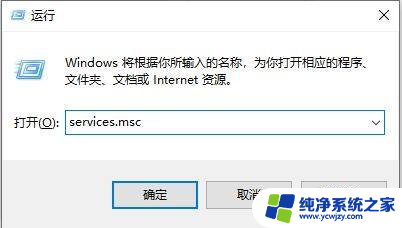
4.3、然后找到“windows event log”,双击打开。
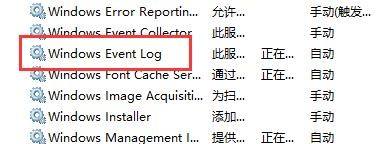
5.4、将启动类型设置为“自动”。
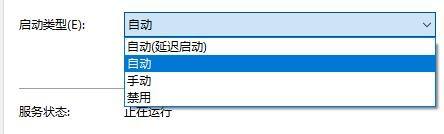
6.5、最后点击“确定”并重启电脑就可以关闭飞行模式了。
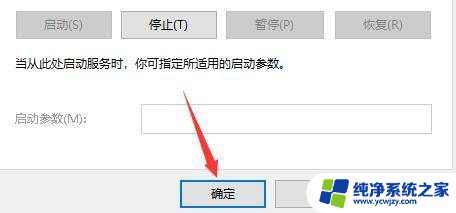
以上就是关闭飞行模式的全部内容,如果有不清楚的用户可以参考以上步骤进行操作,希望对大家有所帮助。